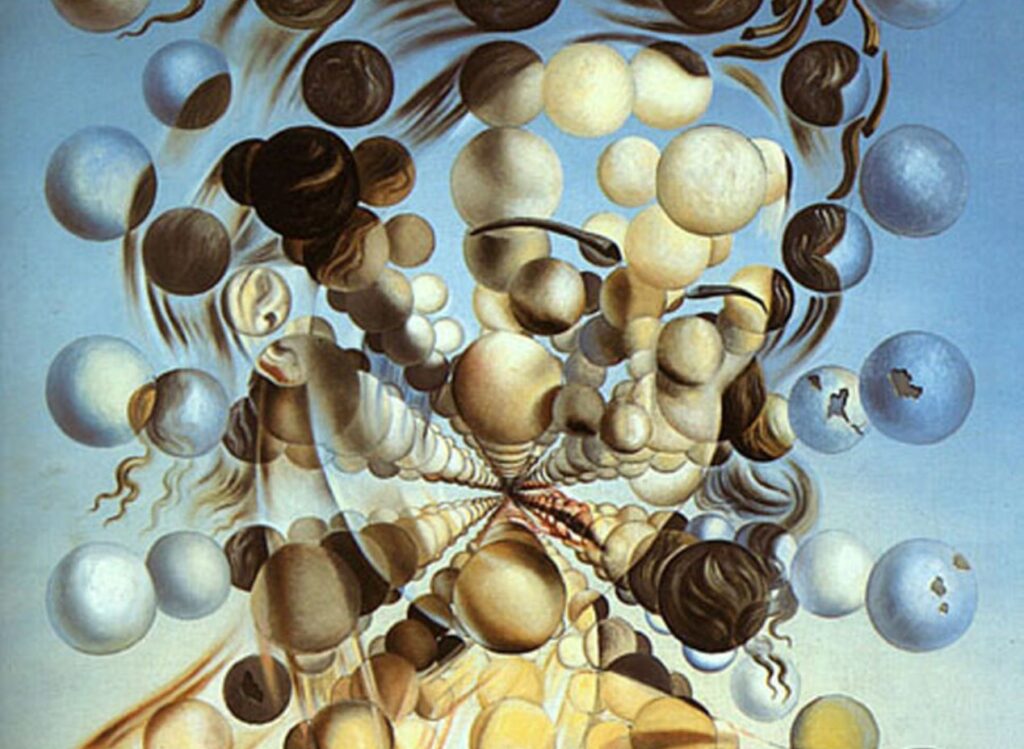Как чувствует себя мой компьютер
Обновлено: 07.07.2024
Привет! Все мы знаем что компьютеры ломаются, но до последнего надеемся, что этого не произойдёт. При каждом сбое удобно просто перезагрузиться и, если всё работает, не обращать на это внимания. Но затем происходит серьёзная неисправность и продолжение работы становится невозможным. Это хорошо, если не теряются данные, а ломается только «железо». И, кстати, происходит это в самый неподходящий и неожиданный момент!
В большинстве случаев компьютер ломается не на ровном месте, а этому предшествуют определённые признаки, на которые стоит обратить внимание, особенно если они повторяющиеся. И я сделал для вас небольшую подборочку этих самых признаков.
1. Жёсткий диск стал работать громко и медленно
Одним из признаков возможного скорого выхода из строя HDD может быть увеличившийся шум вращения его дисков или более громкий треск головок. При этом, как правило, диск начинает медленней работать. Чтобы не следить самому за состоянием диска предлагаю использовать программу HDDlife. При первом запуске она фиксирует состояние диска по параметрам S.M.A.R.T. и затем следит за их изменением. Как только программа обнаружит критическую ситуацию, она вам сообщит.
Особенно насторожитесь, если периодически при старте системы вы видите ошибку «boot device not found», при том что других дисков и флешек вы не вставляли. Это означает, что диск уже сбоит и нужно срочно что-то с этим делать!
Также, если у вас через раз запускаются некоторые программы, происходят случайные ошибки с файлами, при старте системы часто включается автоматическая проверка диска на ошибки, то это признак скорого выхода из строя жёсткого диска. Сперва нужно проверить диск и систему на ошибки (или вирусы), но проблема может быть физического характера. Этот «прикол», кстати, может быть признаком других неисправностей компьютера.
2. Всё стало работать медленнее
Система Microsoft Windows так устроена, что постоянно забивается мусором. Чем больше установлено программ, тем медленней работает система. Даже когда мы удаляем программы, всё равно остаётся мусор или следы. Со временем это приводит к более медленной работе, к бОльшему времени загрузки и ошибкам. Когда всё становится совсем плохо – систему переустаналивают. И это нормальная ситуация.
Другое дело, если в системе ничего не меняется, и она начинает как-то медленно работать. Сначала рекомендую попробовать увеличить быстродействие системы доступными способами, но если всё это мимо, то это признак неисправности оборудования. Возможен перегрев или что-то более серьёзное.
3. Артефакты на экране монитора
Если на экране стал появляться мусор, то это признак увядания видеокарты или матрицы экрана. Артефакты чаще встречаются в играх, это тоже плохо, но когда мусор появляется на рабочем столе – то вообще кранты!
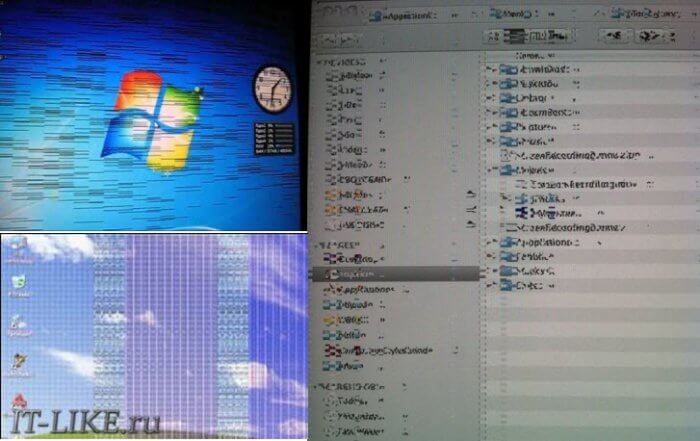
Как минимум нужно почистить вентилятор видеокарты от пыли (посмотреть работает ли он вообще). Но если вентилятор всё равно плохо крутиться, то его нужно заменить, иначе видеочип перегреется и сгорит. В более серьёзных случаях потребуется ремонт или замена видеокарты.
4. Сильно шумят вентиляторы
5. Звуковые сигналы при включении компьютера
Если компьютер начал пищать при включении, хотя раньше этого не происходило, то стоит более детально рассмотреть эту проблему. Возможно, в следующий раз системник вообще не запустится! Различные звуки могут издаваться и при запущенном Windows, что может означать перегрев или другие проблемы.
6. Зависания на ровном месте
Очень плохо если система начинает зависать просто так на ровном месте. Например, когда нет особой нагрузки, просто сидишь в интернете или читаешь текст – и вдруг всё замирает! Помогает только перезагрузка или даже приходится полностью выключать компьютер из розетки, чтобы он смог включиться. В этом может быть виновата материнская плата или другие комплектующие.
7. Самопроизвольные перезагрузки
8. Ошибки в журнале Windows 7/8/10
Чтобы попасть в журнал Windows кликните по значку «Компьютер» на рабочем столе и выберите «Управление». В дереве слева нужно зайти в «Просмотр событий -> Журналы Windows -> Система» . Просмотрите события справа на предмет большого количества ошибок, помеченных красным знаком. Не удивляйтесь, эти ошибки есть практически всегда.
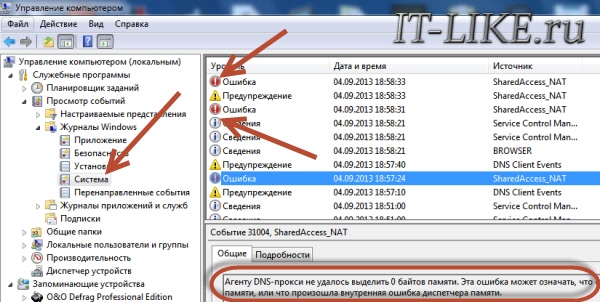
Пройдитесь по десятку-другому таких ошибок и попробуйте найти подозрительные, с намёком на проблему с оборудованием. Это может быть первым звоночком к поломке чего-нибудь. Можно скопировать текст ошибки и поискать в поисковых системах описание проблемы.
Вот и всё
Я описал 8 ключевых признаков, которые могут означать скорую поломку компьютера или его отдельных частей. Рекомендую прислушиваться к своему железному другу и не игнорировать изменения в его работе. Это не человек, покашляет и всё пройдёт здесь не прокатит. Если проблема появилась, то её нужно своевременно решать. Уверен, что вы вспомните и другие признаки, напишите о них в комментариях!
Меня зовут Алексей Виноградов , я автор статей на этом замечательном сайте. Занимаюсь компьютерами, системным администрированием сетей, отладкой программ, программированием и поддержкой пользователей. За плечами опыт более 20 лет.Комментарии ( 86 )
это правильно, профилактика лучше лечения!
Ноутбук последние время стал греться, чувствую пора термопасту менять да от пыли чистить.
Как-то на старом ПК вентилятор на блоке питания трещал, да так что возле ПК находится невозможно было. С начало просто пинал его и от это он работал не так шумно но не долго, потом опять пинать системник приходилось 🙂 В итоге разобрал смазал и все OK стало!
Мне, по-видимому, нельзя ничего такого читать ни про болезни, ни про компы: сразу все признаки нахожу у себя и у своего железного друга. Расскажите про термопасту и где что надо смазывать.
так в двух словах не расскажешь) поищите лучше видео на ютубе на эту тему, а вообще самой этим заниматься настоятельно не рекомендую
большая редкость это доброжелательный и компетентный админ сайта! был приятно удивлен! к тому же толковые ответы открыли мне много нового! спасибо отличный сайт,забил его себе в окошко оперы и записал адрес в блокнот,буду чаще забегать-хочу все знать,сам не лузер так сказать!удачи!
спасибо большое Вадим! так держать!
У нас уже ломался компьютер пару раз, И Вы правы, момент не бывает подходящим! 🙂
Первый раз полетело все, пришлось практически полностью заменить все внутренности, ну и обновиться заодно. Но когда он сломался снова через год, это было уже слишком!
Хорошая и полезная статья, поскольку сама плохо в технике разбираюсь, обязательно дам мужу почитать! Спасибо!
главное что у вас всё получается!
Спасибо, Алексей! Получается, конечно, не все, но я стараюсь. 🙂
может термопасту пора сменить
через одинаковое время?
ПРОШУ ПРОШЕНИЯ-А СИСТЕМНЫЙ БЛОК СЛУЧАЙНО НЕ ТВ РАЗГОНЕ? СИСТЕМА МОЖЕТ БЫТЬ НЕСТАБИЛЬНА И ПРИ ЭТОМ ВСЕ НАГРЕВАЕТСЯ В ПРЕДЕЛАХ НОРМЫ
Я только сегодня начала с ними знакомиться. Приду вечером и попробую Camtasia Studio . Уже просмотрела как с ней работать. Просто Вы написали, что не надо в звуке использовать Windows Video 1. А если там нет формата avi? Попробую, поэкспериментирую и напишу. Но ком явно имеет какой-то скрытый дефект. Еще странность. Е меня 2 слота USB3,0. Если я через этот слот смотрю видео или просто работаю, то комп закрывается и пишет, что возникла проблема. А через 2,0 прекрасно работает. А подключаю я внешний жесткий диск на 3,0 объемом 1 терабайт.
1. AVI там есть 2. не знаю, может проблема с портом USB 3.0 или драйверы нужно обновить
Восьмёрку совсем не обязательно ставить, по безопасности тоже не принципиально, если у вас нет важных данных или вы не работаете с деньгами на ноутбуке. Надо считать, возможно проще купить новый, чем ремонтировать старый, с ноутами такое часто бывает.
Алексей, а если у меня во время работы за ноутбуком, на несколько секунд тухнет экран, и сразу выдается на панели всплывающее окно о том, что видео драйвер перестал отвечать, но был восстановлен, это тоже признак того что ноут скоро сломается? Хотя он у меня практически новый, ему еще нет и года.
это больше похоже на проблемы с Windows, переустановка должна помочь
А что если ноут издает иногда звук писка?
в простейшем случае может быть перегрев
Комп резко стал подвисать лагать
Веб сайты грузятся в 10 раз дольше
Частые не отвичаюшие программы !
Чистил от вирусов , реестер тоже чистил сто делать
П.С про запятые знаю пишу с телефона !
попробовать переустановить систему
Процанин Сергей айтишник
Систему переставь!
У меня тоже такое было.
ОС переустановил — помогло. Теперь нет никаких лагов.даже в OpenGL игры могу играть
проверить жёсткий диск, блок питания, вентиляторы
Алексей может быть и мне подскажите причину моих проблем?Начнём стого что при запуске компа не включается куллер процессора,но с толкача всётаки заводится(тоесть толкаю рукой) потом захожу в интернет (гугол хром)браузер захожу в онлайн игры начинают вылетать перезагрузи или опаньки играть немогу таже фигня даже при просмотре видео перезагрузи или опаньки бывает что и сам браузер перестал отвечать ии наконец самое приятное синий экран смерти .вроде как я почитал грешат на оперативку но про кулер процессора нигде ненашёл ничего кроме как згорел но ведь с толкача запускается может ли неисправная оперативка влиять на запуск куллера процессора?и ещё может быть термопасту поменять проще говоря судя по моим симптомам может навернуться всё что угодно как понять ,что именно ,я всё же склоняюсь к жёсткому диску,заранее благодарен за любую помощь)
кулер просто надо менять уже, оперативка на него не влияет, а вот перегрев процессора влиять может, если вентилятор стал крутиться медленно
Процанин Сергей айтишник
Поставь ESET Smart Security.И взомай его прогой TNOD.
Процанин Сергей айтишник
Бесплатные антивирусы плохо проверяют.
Может дам ссылку на видео в ютубе, в котором показана их ненадёжность.
***Ставь платные антивирусы и взамывай (крякай) их спец.прогами!***
Скорее всего села батарейка биоса
Процанин Сергей айтишник
Динара, если на роботе сеть, то возможно что проблема в сети.Обратись к сетевому администратору. Если админа у вас нет, переставь ОС и пригласи мастера.
Под двумя именами (одно по-крещению) писала я одна
Ноутбук стал издавать непонятное пиликанье и при этих звуках виснуть на несколько секунд
это похоже на перегрев
Подскажите мне,может ли ноут сломаться,если я играю в игры с двух браузеров?
здраствуите подскажите пожалусто , комп стал медленее работать , при игре в wot пинг не стабилен и при свертывание игры треть экрана виснет так сказать залипает картинка .
так трудно что-то советовать, сперва нужно удостовериться что нет перегрева. Такое бывает из-за пыли и высохшей термопасты
Может ли вирус повлиять на перегрев материнской платы?
если вирус-майнер, то он нагружает видеокарту вычислениями, и таки да, может повлиять на перегрев
Ренат Галиуллин
Хотел установить вторую видеокарту при работающем компе. Я ее еще подключить не успел а он выключился и не включается . Что могло полететь визуально все в порядке.
Ввключается иногда, зависает экран, шум кулер издает, все плохо?)
не смертельно, профилактику бы сделать
Здраствуйте.У меня проблемы.Виснет комп,очень громко шумит видеокарта(когда играю в warface патухает резко экран.но потом восстанавливается и вижу(видеокарта устарела и перестала отвечать)ещё когда висну в игре у меня как бы издаётся протяжной звук просто не знаю как объяснить,но я думаю это всё из-за видеокарты).Когда слушаю музыку она играет как то прерывисто и медленнее(когда то этого вообще всего не было)Компу уже 6-9 лет примерно. Не слушается мышку(иногда)Когда то я ударила с боковой стороны по процессору(рядом с видеокартой)и я услышала помехи и я сразу выключ. комп.но потом включ. и стало всё нормально.Иногда требует зайти в цент виндус и ему нужна ваша помощь (я в точности не помню)но я туда не захожу так как я не очень разбираюсь в компах.P.S Windows 8.Вроде бы я всё рассказала.(Извиняюсь за ошибки)
профилактика всего компа может поможет
Такс у меня проблема такая, получается захожу в любую игру появляется блу скрин, вкл опять ноут все норсально захожу опять экран смерти, потом намертво завтсает только ресет помогает, переустановил драйвера и все равно все также ошибки после установки драйверов х0000001е вроде когда в игру захожу 00000116 ,пожалуйста помогите
нужно виндовс переустанавливать. Если и это не поможет, то проблемы с видеокартой.
это похоже на дефект видеокарты, возможно чип отходит при нагревании
И скоро так видеокарта помрет? Меня это не особо напрягает, напрягает то, что я попаду на деньги) и на долго ли может хватить Ее в таком случае?
может неделя, может год, это дело случая
понизьте не в играх, а в настройках мыши в панели управления
Здравствуйте! У меня такая проблема уже очень давно. Кто только не делал , но одна и та же проблема. При включении черный экран и надпись:
NTLDR is missing
Press any key to restart
И все, никакие перезагрузки не помогают. Через некоторое время может сам включиться.
это проблема в жёстком диске
У меня комп выключается после 5-10 минут работы.После повторного включения всё повторяется по новой.Потом пробую включить, не включается.Пол дня пытаюсь включить.Какие только ошибки не вылезают. Относил на ремонт, говорят всё замечательно !
жёсткий диск вышел из строя
Валентина Пименова г.Усть-Илимск
тут дело не в диске, что-то другое, материнская плата, память, блок питания
что-то пошло не так, нужно заново переустановить винду с нуля
Добрый день ,спасибо за советы. В моем компьютере программа виндовс пишет, что жесткий диск скоро выйдет из строя .Но признаков того ,что ноутбук плохо работает нет .Ноутбуку 10 лет нужно ли его ремонтировать?
нужно позаботиться, чтобы все важные данные были скопированы в надёжное место, иначе в один момент можете всё потерять.
Как устранить ошибки, у меня их очень много?
Добрый день, заметил что с недавнего времени, после того как начинаешь играть в любую игру, (во время игры, в начале, играешь себе и тут пам пам пам пам) начинают время от времени звучать из колонок каждый раз 4 тональных звука, от более гулкого до звонкого, эти звуки могут повторятся один или два раза в любой игре на ПК, никогда таких звуков за 11 лет использования ПК не наблюдал, весь интернет облазил, нашёл только что может питание жёсткого диска не правильное или диску приходит конец, но почему тогда этот звук выводится именно на колонки, компьютер очищен и оптимизирован, на вирусы проверен, что может быть не пойму.
Алексей Виноградов
Янв 20, 2020
это не может быть жёсткий диск, если звук выводится на колонки. Это какая-то программа пищит, может процессор перегревается или видеокарта и так работает оповещение
Здравствуйте. Купил ноутбук недавно, и он не хочет выключаться, то есть сам экран тухнет а все остальное работает, и кулера сильнее чем обычно крутят. Такое не всегда бывает, обычно выключается нормально, но иногда проскакивает и такое. Я вот думаю что это либо он что то обновляет ибо новый, либо баг виндовс 10. Я проверил обновления но ничего обновляться не было, потом по видео в настройках покопался и вроде как всё прошло. Что можете об этом сказать?
?чтобы планшет купить синкарту говорят чья карта Билайн Мегафон и тогдалия вот и вапрос а компьютерный мир откл или нет фелософия
У меня как то после замены видюхи (zotac geforce 960 ti на более слабую asus geforce gt710) компьютер стал во время запуска замирать а когда не замирает то гугл иногда не открывает говорит типо не нашел гугл и ещё если присмотрется то увидишь как линии сверху вниз идут на экране из за чего такое случается?
*Zotac geforce GTX 960 Ti
Компьютер старше 10 лет. Перестал различать usb-модем, на другой день видео стал показывать без звука, перестал определять usb-колонки, вдруг отключился. Показалось, что блок питания пахнет горелой изоляцией, поставили новый блок питания. При включении один раз мигнула кнопка включения, комп никак не включается. Как Вы считаете, надо покупать полностью новый комп, или попробовать что-нибудь позаменять

Компьютеры настолько плотно вошли в нашу повседневную жизнь, что стали необходимостью. Они предназначены не только для развлечения и отдыха, но также для работы и учебы. Компьютеры, как и любое другое устройство, могут работать некорректно. Вы можете столкнуться с такими проблемами, как синий экран смерти, частые сбои системы (BSoD), запаздывающий интерфейс и т. д.
Большинство из этих сбоев в работе является следствием проблем, связанных с оборудованием. Если не предпринимать никаких мер, последствия могут быть очень печальными.
Устранение неполадок и ремонт компьютера не всегда являются легкой задачей. Правильно диагностировать проблему и собрать системную информацию — залог успеха в данном вопросе. Существуют различные средства диагностики оборудования, которые помогут найти неисправную деталь компьютера и устранить проблему.
В этой статье мы рассмотрим подборку аппаратных средств по сбору информации, диагностике и мониторингу различных компонентов вашей системы.
AIDA64
Начнем с одной из самых известных и комплексных программ для получения информации о компонентах системы, проверке стабильности и тесте производительности. Конечно же, это AIDA64. Интерфейс программы предельно понятен и прост, все разделено на группы.

В данной программе можно узнать подробную информацию о каждом компоненте системы, температуре и аппаратных частях компьютера. Есть тесты, показывающие производительность отдельных компонентов при выполнении различных операций.

Также вы можете сравнить производительность своих комплектующих с уже протестированными.

Помимо этого, в программе имеются различные тесты на проверку стабильности компонентов компьютера.

Программа OCCT предназначена для комплексной проверки комплектующих компьютера на стабильность (CPU, GPU, RAM, Power).

Помимо наборов тестов, программа отображает общую информацию о компонентах и позволяет мониторить температуру, энергопотребление и многое другое.
Известная, а главное, полностью бесплатная программа CPU-Z,в которой можно посмотреть подробную информацию о процессоре, материнской плате, оперативной памяти и видеокарте. Тут также присутствует тест производительности процессора для сравнения с наиболее популярными моделями.



Есть возможность проверки процессора на стабильность, однако лучше это делать сторонними программами. Как, например, Linx, Prime95 или упомянутые ранее AIDA64 и OCCT.


Работает по аналогии с CPU-Z, только все заточено на работу с видеокартами. Поможет досконально узнать все про аппаратные характеристики видеокарты и информацию, зашитую в биос.



Также есть возможность мониторить параметры видеокарты: частоту, температуру, потребление напряжения и другое.
Есть возможность проверки на стабильность, но, как и с CPU-Z, имеются специальные программы, которые справляются с этим намного лучше. Например, MSI Kombustor.
MSI Kombustor
Это утилита-бенчмарк, созданная на основе всем знакомого Furmark. Позволяет проверить видеокарту и ее память на стабильность. Также проверит на прочность систему охлаждения видеокарты.

MSI Afterburner
Самая известная и широко используемая утилита для разгона видеокарт. Кроме разгона, присутствует возможность мониторить информацию о видеокарте и системе в целом, а также выводить эту информацию на экран поверх игры.

Thaiphoon Burner
Нужно узнать всю подноготную о планках оперативной памяти? Thaiphoon Burner считывает данные SPD, в которой хранится вся информация об оперативной памяти.

Вы получите полную информацию о памяти и производителе чипов памяти. Это одна из лучших программ подобного рода.
Коль речь зашла о памяти, и вам требуется узнать тайминги оперативной памяти, причем не только первичного порядка, на помощь придут несколько программ. Программы различаются по производителю процессоров (или лучше платформ) AMD или Intel.
Чтобы узнать всю информацию о таймингах для процессоров AMD Zen 1000-2000 серии, можно воспользоваться программами ZenTimings и Ryzen Timing Checker.


С процессорами Zen 3000 лучше воспользоваться программой Ryzen Master или ZenTimings.

Для процессоров Intel есть свои программы для получения информации о таймингах — это Asrock Timing Configurator и Asus MemTweakIt.


Пусть вас не пугает название Asrock и Asus в названии программ. Они работают на материнских платах любых производителей. Главное, чтобы был процессор от Intel.
Не будем вдаваться в подробности по поводу проверки памяти. Недавно на эту тему вышла отдельная статья — «Как проверить оперативную память на ошибки».
CrystalDiskInfo
Узнать о состоянии жесткого диска или SSD поможет программа CrystalDiskInfo.

Можно оценить состояние жёстких дисков при помощи считывания S.M.A.R.T, проверить температуру, количество включений и общее время работы накопителя. А в случае с дисками SSD — еще и объём данных, записанных на устройство за все время работы.
Оценить производительность диска можно при помощи программы CrystalDiskMark.

Victoria HDD
Лучшая программа для поиска и исправления ошибок жесткого диска. Досконально проверяет поверхность винчестера, обнаруживает повреждённые блоки и затирает их, чтобы в дальнейшем не записать туда файлы и не повредить их. Victoria HDD теперь работает и с SSD-дисками.

HWiNFO
Во время тестирования на стабильность главное — уделять внимание температуре компонентов. И тут наилучшее решение — это программа HWiNFO.
Программа мониторит все важные данные о состоянии аппаратных компонентов компьютера, включая процессор, видеокарту, оперативную память, жесткие диски, сетевые карты, показания датчиков и т. д.


Перечисленные программы помогут полноценно оценить состояние комплектующих, узнать детальную информацию, а также протестировать их на стабильность и сравнить производительность с другими моделями. С их помощью вы сможете провести первичную диагностику и найти виновника нестабильной работы компьютера.
Почти все приложения, рассмотренные сегодня, распространяются совершенно бесплатно. Даже не обладая обширными знаниями в области компьютерного железа, можно самостоятельно проверить работу комплектующих, не прибегая к услугам шарлатанов из компьютерных мастерских.
Если же не выходит диагностировать неисправность самостоятельно, можно обратиться в DNS, где стоимость этой услуги составляет всего 500 рублей.
Уточнять характеристики своего компьютера обычно приходится при установке требовательных игр или приложений, обновлении драйверов видеокарты, а также апгрейде комплектующих или ремонте. В зависимости от операционной системы это можно сделать несколькими способами. Вот самые популярные из них.
Как узнать характеристики компьютера с Windows
1. Утилита «Сведения о системе»
Если вам достаточно базовой информации о ПК, то проще всего получить её через стандартную утилиту «Сведения о системе». Для этого сделайте правый клик на ярлыке или в окне «Компьютер» («Мой компьютер») в «Проводнике» и выберите «Свойства». Вместо этого можно просто нажать сочетание клавиш Win + Pause / Break. В открывшемся окне будет показан тип процессора, объём оперативной памяти и различная системная информация.
2. Диспетчер устройств
Для полной и детальной картины можно воспользоваться «Диспетчером устройств». В нём отображается абсолютно всё оборудование компьютера, включая внутренние и внешние компоненты — от звуковых карт и дисковых накопителей до мониторов и принтеров.
Открыть утилиту можно из окна «Сведения о системе», кликнув «Диспетчер устройств» в боковом меню. Все компоненты здесь сгруппированы в категории и раскрываются по клику на них. По щелчку на конкретном элементе открываются все данные о нём.
3. Dxdiag
Этот инструмент диагностики также входит в состав Windows. Он покажет в мельчайших подробностях все сведения о системе и комплектующих компьютера: модель, количество ядер процессора, объём оперативной памяти, тип графического адаптера и многое другое.
Для просмотра этих данных достаточно нажать сочетание клавиш Win + R, ввести dxdiag и щёлкнуть «Ок» или Enter.
4. Speccy
Бесплатное приложение, которое специально создано для просмотра конфигурации ПК. Speccy наглядно и подробно покажет сведения о процессоре, памяти, видеоадаптере и прочих компонентах компьютера. Данные здесь будут гораздо полнее, чем во встроенных утилитах. И отображаются они намного удобнее.
Установите программу по ссылке и запустите её. На главном экране будет показана компактная сводка с основными характеристиками. Через боковое меню можно просмотреть более подробную информацию о каждом из устройств.
Как узнать характеристики компьютера с macOS
1. Об этом Mac
Чтобы узнать, какое «железо» используется в Mac, нужно сделать всего две вещи: кликнуть по значку яблока в левом верхнем углу экрана, а затем выбрать «Об этом Mac». В открывшемся окне отобразится ключевая информация с версией macOS, названием модели, а также типом процессора, объёмом оперативной памяти и видеокартой.
2. Отчёт о системе
Если предыдущих сведений мало — щёлкните кнопку «Отчёт о системе» в окне «Об этом Mac». Перед вами откроется максимально подробный отчёт со всеми возможными деталями о компонентах компьютера.
3. Mactracker
Ещё один удобный вариант — приложение Mactracker. Это целая энциклопедия, в которой собрана подробнейшая информация обо всех продуктах Apple за всю историю компании. Компьютеры, ноутбуки, мобильные устройства, ПО — здесь можно найти всё.
Для просмотра характеристик своего Mac нужно выбрать в боковом меню This Mac. В окне продукта информация разбита на категории и отображается на соответствующих вкладках.
Единственный минус заключается в том, что Mactracker не анализирует оборудование, а берёт данные из каталога и показывает только стандартные модели. Поэтому если вы делали апгрейд, скажем, памяти или накопителя — это не будет отражено в сводке.
Как узнать характеристики компьютера с Linux
1. Утилита HardInfo
На компьютерах с Linux удобно просматривать параметры оборудования через утилиту HardInfo. В ней наглядно отображается информация обо всех установленных компонентах — от процессора и видеокарты до плат расширения и USB.
HardInfo входит в состав большинства дистрибутивов и отображается под названием «Информация о системе и тестирование» (в меню «Администрирование»). Если утилиты нет, её можно установить с помощью команды терминала sudo apt-get install hardinfo .
2. Команда lshw
Для запуска утилиты достаточно ввести в терминале sudo lshw и подтвердить действие вводом пароля администратора. Для более краткого и удобного представления лучше добавить параметр -short , то есть воспользоваться такой командой: sudo lshw -short .
Продолжая цикл статей об опасности, исходящей от персональных компьютеров, я решил под конец оставить самую важную тему. О том, как компьютер убивает наше здоровье. Испугались?

Но не спешите отчаиваться!
Читая мои блоги, вы не только спасетесь от зависимости от старых игр, гипотетических пожаров и игровой импотенции, но и сохраните здоровье.
Из моих прошлых блогов вы уже знаете, что я майнер, трейдер, сисадмин, разводчик золотых шиншил и собак, фермер, психолог и просто обеспеченный человек, но сегодня я поражу вас своими познаниями в сфере медицины.

Факторов влияния компьютера на здоровье множество, но самые основные из них, в порядке убывания вреда:
1. Гиподинамия.
2. Осанка.
3. Зрение.
4. Нервная система и психика.
5. Микробиологический фактор.
6. Аллергенный фактор.
7. Фактор шума.
1. Гиподинамия.

Один из вреднейших факторов, которыми компьютер сажает наше здоровье. Очень легко сесть играть в Assassin’s Creed Odyssey часиков в 19.00 и скрипя застывшими суставами и дрожа отсиженными ногами, встать в 2 часа ночи.
Наш организм сотни тысяч лет эволюции создавался на брожение по лесам и собирание грибов и ягод, а не на неподвижное сидение на пятой точке часами в напряженной позе.
Если бы мы бы были потомками котов - было бы идеально, можно было бы сидеть за компом хоть по 12 часов в день, изредка потягиваясь. Но мы произошли от обезьян, и кошачий образ жизни нам противопоказан! А жаль!
Природа! За что ты так с нами?
Поэтому долго находиться в одной позе нам нельзя, нужно двигаться, вставать и разминаться, иначе начнется застой крови, дегенеративные изменения в позвоночнике.
Особенно влияет гиподинамия на сердечно-сосудистую систему — ослабевает сила сокращений сердца, уменьшается трудоспособность, снижается тонус сосудов. Отрицательное влияние оказывается и на метаболизм (обмен веществ и энергии), уменьшается кровоснабжение тканей. Вследствие неполноценного расщепления жиров кровь становится «жирной» и медленнее течёт по сосудам — снабжение питательными веществами и кислородом уменьшается. Следствием гиподинамии могут стать ожирение и атеросклероз.
Длительная гиподинамия приводит к сердечно-сосудистым заболеваниям (ишемическая болезнь сердца, артериальная гипертония), расстройствам дыхания (хроническая обструктивная болезнь лёгких) и пищеварения (нарушение функции кишечника).
реклама
Цепь эндокринных нарушений вследствие гиподинамии проявляется метаболическим синдромом (ожирение, инсулинорезистентность и увеличение риска атеросклероза).
Все эти изменения в конечном итоге приводят к уменьшению продолжительности жизни. Чтобы на ранней стадии выявить заболевания, обусловленные гиподинамией, необходимо лабораторное и инструментальное обследование.
MSI RTX 3070 сливают дешевле любой другой, это за копейки Дешевая 3070 Gigabyte Gaming - успей пока не началосьПрочитайте это! Не поленитесь. Не обращая внимания на эту проблему, можно превратиться в развалину к 40 годам, а то и раньше!
Что делать? Надо установить для себя четкий график нахождения за компом и придерживаться его. Полчаса поиграл, встал: размялся, потянулся. Сделал перерыв, открыл окно, походил по комнате. Если силы есть, можно и отжаться пару раз.

Вот хорошее упражнение против застоя крови в тазу.
Если ты офисный раб и на перерывы нет времени, то хотя бы потягушки, закрыл глаза, руки за голову, потянулся и напрягся, понапрягать сидя ноги и ягодицы, выйти в туалет в конце концов!

2. Осанка.
Проблемы с осанкой возникают как следствие первого фактора, мышцы ослабевают, спина начинает сутулиться.

В результате статичного положения постепенно ослабевает мышечный корсет позвоночника. Определенные мышцы совершенно выключаются из работы, другие же постоянно остаются в напряжении. В результате возможны:
- Согнутость спины.
- Недостаточная подвижностью в целом.
- Сколиоз.
- Остеохондроз.
- Грыжа межпозвонкового диска.
- Контролировать осанку.
- Периодически менять положение позвоночника, а также регулярно делать перерывы (хотя бы подниматься от компьютера на десять минут в час). Можно просто немного пройтись, протереть пыль или подняться по лестнице.
- Регулярно уделять время физической активности. Упражнения занимают мало времени, но дают неплохой эффект, осанка благодаря им становится правильной, а мышечный корсет отлично поддерживает позвоночник.
- Купить эргономичный стул для работы за компьютером, отыскать инструкцию и отрегулировать его правильно по высоте. Только эта мера позволит на порядок уменьшить нагрузку на позвоночник.
- Оставаться в правильном положении. Во время работы спина должна быть ровной (ее должно поддерживать кресло), ноги должны находиться на полу, опираясь на полную стопу, а коленные суставы должны сгибаться под прямым углом. Класть ногу на ногу нельзя.
реклама
var firedYa28 = false; window.addEventListener('load', () => < if(navigator.userAgent.indexOf("Chrome-Lighthouse") < window.yaContextCb.push(()=>< Ya.Context.AdvManager.render(< renderTo: 'yandex_rtb_R-A-630193-28', blockId: 'R-A-630193-28' >) >) >, 3000); > > >);Элементарная профилактика болезней позвоночника при длительной работе за компьютером поможет сохранить гибкость и здоровье на долгие годы.

Не экономьте на стуле! Купите нормальный стул, который прослужит годы, даст удобство и комфорт и спасет вашу спину!
Недорогие начинаются от 7000-9000 руб. Вот например кресло для обеспеченного, но экономного руководителя БЮРОКРАТ T-702.
Геймерское кресло, подходящее для людей помоложе, AEROCOOL AC120 AIR-BR, уже около 15000 руб. В нем будет уже явно удобнее, видите какой упор под шею.
Если есть излишек веса, то кресло надо брать с запасом. Не экономьте! Я, со своими 96 кг, сменил 3 недорогих кресла за 5 лет, лучше бы сразу купил нормальное.
3. Зрение.

Проблемы со зрением, я думаю, вы чувствуете даже сейчас, читая это? Сухость в глазах? Зуд? Близорукость прогрессирует? Лично я чувствую, что в этом плане мне все хуже и хуже. Надо принимать меры!
Жалобы людей, проводящих большую часть рабочего времени за экраном монитора, можно разделить на две группы:
- оптические
- затуманивание зрения (снижение остроты зрения);
- замедленная фокусировка с ближних предметов на дальние и обратно (нарушение аккомодации);
- двоение предметов;
- быстрое утомление при чтении.
- жжение в глазах
- чувство «песка» под веками;
- боли в области глазниц и лба;
- боли при движении глаз;
- покраснение глазных яблок.
Рекомендации по борьбе с «компьютерным синдромом»
В современной жизни без компьютера уже не обойтись. Но как из «неизбежного зла» превратить его в действительно полезного помощника?
реклама
Не пренебрегайте посещением офтальмолога и не занимайтесь самолечением.
- Используйте специальные капли для глаз, замещающие слезу
- Ограничьте время работы за компьютером не более 4 часами в день
- Делайте обязательные паузы во время работы на близком расстоянии через каждые 20-30 минут.
Сидите за компьютером правильно!
![]()
Уменьшите яркость монитора! С завода они идут с задранной яркостью!
Увеличьте шрифт и отодвиньте монитор подальше, это еще снизит нагрузку. Не нужно сидеть впритык!Но! Если вы уменьшите яркость на мониторе с ШИМ, станет только хуже!
![]()
Проверить наличее ШИМ легко "карандашным тестом". Помашите карандашом перед монитором, с белым цветом.
4. Нервная система и психика.![]()
Долгое сидение в играх и интернете убивает нервную систему и психику. Адреналин выбрасывается в огромных дозах и не тратится мышцами, в результате потом бессонница, нервные тики, раздражительность, снижение концентрации внимания и более серьезные нарушения.
Психика этого известного стримера не выдержала напряжения после нескольких часов в Dota 2. Результат - психиатрическая лечебница.Я и сам пострадал от чтения комментариев моих хейтеров. До сих пор дергается глаз после комментария пользователя Neandertalets, после комментариев пользователя dns не могу пить чай, колу, кофе и другие напитки желтовато-коричневого цвета.
Но самое страшное и разрушительное воздействие на мою нервную систему произвел пользователь 8kadr. После пары его комментариев я больше не могу смотреть фильмы с Микки Рурком.
Пришлось на время оставить споры о виндовс и просветительскую работу с луддитами. Надеюсь, мне полегчает.Что же делать? Только абсолютная беспощадность к себе. Ограничиваем время игры, не сидим за компом долго.
Важно! Не играем в Dota 2, World of Tanks, CS:GO, PUGB и прочие деградантские игры!
Выбирайте спокойные синглплеерные игры с медитативной музыкой, берегите нервы! Они не восстанавливаются!
Еще более страшная вещь - интернет зависимость.
![]()
Симптомы у нее такие:
- ощущение хорошего самочувствия, а иногда даже эйфории от присутствия за компьютером;
- проблематичность, а в некоторых случаях и невозможность прервать работу;
- увеличение количества времени, проводимого за экраном монитора;
- невнимательное отношение к членам семьи и друзьям, переходящее в полное пренебрежение и равнодушие;
- ощущения внутреннего дискомфорта, пустоты, депрессии и раздражения, появляющиеся в отсутствие компьютера;
- учащающаяся ложь работодателям и членам своей семьи о своей деятельности;
- возникновение проблем с работой или учебой.
Помимо этого настороженность должны вызывать такие сигналы, как:
- навязчивое стремление как можно чаще проверять электронную почту;
- с трудом сдерживаемое предвкушение следующего сеанса нахождения в сети;
- с каждым разом все большее время, проводимое в сети;
- рост расходов, связанных с оплатой Интернет-услуг и компьютерного времени.
реклама
Если заметили у себя такие симптомы, бейте тревогу. Отвлекайтесь от инета как только можно. Книги, фильмы, прогулки, что угодно, но без смартфона в руке!
5. Микробиологический фактор.
![]()
Как вы думаете, какие предметы в доме самые грязные? Где больше всего бактерий? Не угадали, это не туалет и не коврик в прихожей!
![]()
Самые главные рассадники микробов и бактерий, это пульты телевизоров, губки для посуды, смартфоны и конечно же, наши любимые клавиатуры и мыши.
Каждый день мы берем их руками, оставляем следы пота и жира, а если еще и едим за компьютером, то можно кричать караул!
А видели ли вы когда-нибудь, что творится внутри давно не чищенной клавиатуры? Ужас!
Это же рассадник инфекций!![]()
Поэтому периодически, хотя бы раз в неделю, протираем клавиатуру, мышь и коврик для мыши дезинфицирующими салфетками. Можно просто ватным диском со спиртовым раствором.Я использую самогон, дешево и всегда под рукой. Некоторые покрытия у мышей могут испортиться от спирта, уточняйте это.
![]()
6. Аллергенный фактор.Не самый важный фактор, но упомянуть стоит. Компьютер работает как пылесос, прокачивая сквозь себя кубометры воздуха с пылью. Часть пыли оседает внутри, являясь питательной средой для бытовых клещей.
Да и сама пыль является сильным аллергеном. Поэтому чистим комп в маске, на балконе или на улице. Выдуваем пыль сжатым воздухом.Не покупайте баллончики со сжатым воздухом, это самый дорогой воздух в мире и развод лохов. Пользуйтесь компрессором или резиновой грушей из аптеки.
![]()
Такая груша отлично выдувает пыль из труднодоступных мест и щелей. Если в одну руку взять пылесос, а в другую - такую грушу, можно очистить комп и в комнате, не уронив ни одной пылинки мимо.
7. Фактор шума.
Самый малозначительный фактор. Но нервы может потрепать. Если под ухом постоянно гудит изношенными вентиляторами компьютер, это не дело. Купите новые, тихие. Они стоят копейки. Корпус жестянка тоже может усиливать шум, да так, что звук головок HDD будет казаться вам треском перфоратора.
Вентиляторы берем на 1000 оборотов, лучше меньше. Пользуемся реобасами и возможностью материнских плат замедлить вентилятор. Сейчас идет тенденция к снижению тепловыделения, и в обычном компе не нужен ветродуй на 1500 обортов.
![]()
Даже такой дешевый вентилятор, как GLACIALTECH IceWind GS14025 за 200 руб, на 5 вольтах будет абсолютно бесшумен!
Все, что дороже 300-400 рублей - маркетинговый развод лохов. Сами подумайте, может ли кусок пластика с моторчиком стоить дороже 1000 руб? Конечно же нет, себестоимость каких-нибудь Noctua NF-A12 NF-A12x25 ULN рублей 50, но хитрые капиталисты, промыв вам мозги, просят за него 2300 руб! Не поддавайтесь! Думайте своим умом!
Хуже всего, когда в комнате шумит не твой комп, а ты хочешь спать после тяжелого трудового дня. Это еще тяжелее и разрушило многие семьи, в том числе и мою.
Поэтому позаботьтесь о шуме, даже если вам он не мешает. Уточните у жены, прежде чем она соберет вещи и уйдет. Я вот не успел.
На этом все. Хоть этот блог и написан в шутливой форме, но проблемы он затрагивает серьезные, прочитайте и примите меры, пока не поздно.
Фрагмент картины Сальвадора Дали «Галатея со сферами»![]()
Вы когда-нибудь ощущали, как свет компьютерного монитора проникает вам в глаза и от этого что-то пульсирует в голове? Или чувствовали головокружение и тошноту, заглянув в телефон? Может показаться, что эти ощущения — просто напряжение глаз или усталость от слишком долгого сидения за экраном, но на самом деле это симптомы состояния, называемого киберболезнью.
Эти проблемы кажутся неизбежным злом, когда все больше людей работают из дома, учатся удаленно и проводят целые дни, роясь в интернете. Но я как исследователь взаимодействия человека с компьютером, специализирующийся на киберболезни, могу вас заверить, что есть способы предвосхитить и не допустить, чтобы вас тошнило от экранов.
Что такое киберболезнь?
Киберболезнь относится к группе симптомов, которые возникают при отсутствии физического движения, подобно укачиванию. Эти симптомы делятся на три категории: тошнота, окуломоторные проблемы и общая дезориентация. Окуломоторные симптомы, такие как напряжение глаз, усталость и головные боли, связаны с перегрузкой нерва, который контролирует движение глаз. Дезориентация проявляется головокружением. Еще несколько симптомов киберболезни, такие как трудности с концентрацией внимания и нечеткое зрение, частично пересекаются. Эти проблемы могут сохраняться в течение нескольких часов и влиять на качество сна.
Люди испытывают симптомы киберболезни от повседневных устройств, таких как компьютеры, телефоны и телевизоры. Например, в 2013 году на экранах блокировки iPhone появился эффект параллакса — фоновое изображение при перемещении телефона выглядело так, будто оно плавает или смещается, и многим людям это показалось крайне неудобным. Как выяснилось, это произошло потому, что такой эффект вызывал симптомы киберболезни. Параллаксная прокрутка на веб-сайтах, когда содержимое переднего плана перемещается, а фоновое изображение остается статичным, также может вызывать эти симптомы.
Исследователи не пришли к единому мнению о том, почему люди испытывают киберболезнь. Одна из превалирующих идей — теория сенсорного конфликта. Она предполагает, что проблема кроется в несоответствия информации, которую воспринимают части тела, регулирующие зрение и баланс. Глаза получают информацию о том, что вы двигаетесь, даже если тело неподвижно. Этот конфликт между визуальным восприятием и физическим опытом вызывает повседневный технологический дизайн.
Киберболезнь в виртуальной и дополненной реальности
Симптомы киберболезни, как правило, сильнее проявляются в виртуальной (VR) и дополненной реальности (AR).
VR — это технология, которая полностью блокирует взор на реальный мир и заменяет его иммерсивной искусственной обстановкой. Она широко доступна на популярных игровых платформах, таких как Facebook Oculus и Sony PlayStation VR. VR может вызывать сильную тошноту, особенно, если вы долго используете соответствующий девайс. Это делает некоторые приложения и игры непригодными для множества людей.
AR, с другой стороны, накладывает смоделированную среду на реальный мир. Для нее используются устройства, которые также надеваются на голову, но позволяют видеть все вокруг, или что-то вроде Pokémon Go на телефоне или планшете. Для AR характерно более серьезное напряжение глазодвигательного аппарата.
Даже если раньше вы не использовали устройства VR или AR, скорее всего, начнете это делать в ближайшие 10 лет. Рост популярности AR и VR, вероятно, вызовет рост симптомов киберболезни. По оценкам исследовательской компании Research and Markets, внедрение этих технологий для работы, образования и развлечений может вырасти более чем на 60% и к 2027 году достигнет $900 млрд.
Симптомы киберболезни могут быть опасными
Хотя симптомы киберболезни на первый взгляд кажутся безобидными, этот эффект может сохраняться до 24 часов после использования устройства. Сохранение симптомов может повлиять на способность человека функционировать, и тут таится опасность.
Например, такие симптомы, как сильная головная боль, напряжение глаз или головокружение, влияют на координацию и внимание. Если с этими побочными эффектами управлять автомобилем, может случиться авария. Неясно, несет ли пользователь, компания-разработчик программного обеспечения или какая-либо другая сторона ответственность за травмы, вызванные использованием устройства или симптомами киберболезни.
В настоящее время мало что известно о том, как хроническая киберболезнь влияет на повседневную жизнь. Подверженность людей этой болезни весьма разная, как и в случае с привычным укачиванием, к которому кто-то склонен больше, кто-то меньше, и иногда предрасположенность отличается в 10 тысяч раз. Имеющиеся данные свидетельствуют о том, что женщины, которые не часто играют в видеоигры, и люди с плохим вестибулярным аппаратом испытывают более сильные симптомы киберболезни.
Если вы боретесь с киберболезнью из-за того, что длительное время пользуетесь компьютером или телефоном, есть способы облегчить дискомфорт. Существуют специальные очки, которые предназначены для блокировки некоторых волн синего света, излучаемых экраном и приводящих к утомлению глаз и нарушениям сна. Также снизить нагрузку на глаза и сделать повседневную работу более устойчивой можно, увеличив изображение на экране или используя шрифт большего размера.
Если вы склонны к укачиванию, но хотите попробовать приложения VR и AR, вам помогут предупреждающие индикаторы, такие как Oculus Comfort Ratings. Всегда проверяйте визуальную калибровку устройств, чтобы глазам было максимально комфортно, и используйте устройства только на открытых пространствах, чтобы минимизировать риск травмы, если у вас закружится голова и вы потеряете равновесие. Делайте перерывы, если чувствуете дискомфорт.
Безопасное использование новых технологий
Движение в поддержку удаленной работы активизировалось благодаря пандемии Covid-19. Многие люди вместо того, чтобы ездить на работу и проводить там время с 9 до 17, теперь работают в спортивных штанах на кровати, заглядывая на совещания в Zoom. Это, безусловно, удобно, но вместе с этим растет понимание, насколько сложно смотреть на экран 40 с лишним часов в неделю.
Но не позволяйте киберболезни одолеть вас. Поскольку исследователи продолжают находить способы смягчить и предотвратить киберболезнь от разных устройств, люди, возможно, однажды смогут наслаждаться достижениями в области инновационных технологий, не испытывая головокружения.
Интересная статья? Подпишитесь на наш канал в Telegram, чтобы получать больше познавательного контента и свежих идей.
Читайте также: